1 min to read
Power Apps で項目が多い時に便利な機能/ボタンを押してフォームコントロールの特定の項目へ移動するためのガイドボタン機能を作成する方法 #PowerApps
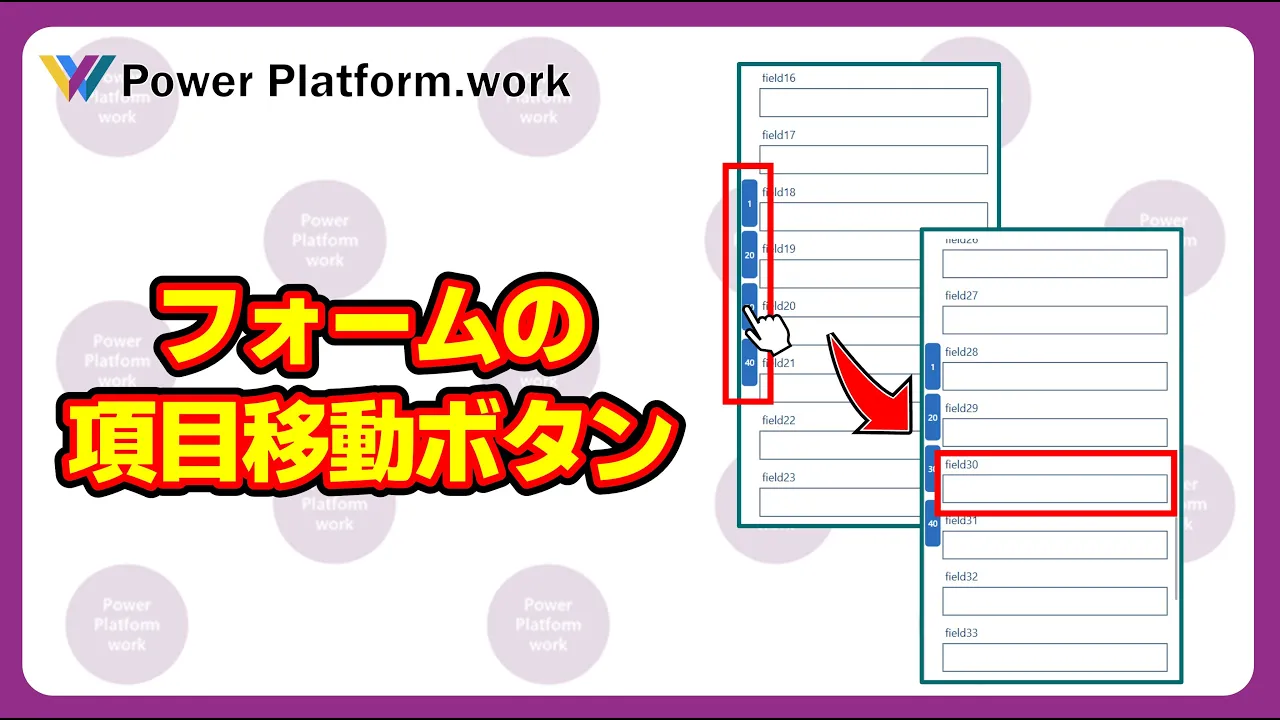
概要
Power Apps で項目が多い時に便利な機能/ボタンを押してフォームコントロールの特定の項目へ移動するためのガイドボタン機能を作成する方法 #PowerApps
アプリの作成方法
使用した式は動画の概要欄をご確認ください
Power Appsのガイドボタン機能の作成
フォームに多くの項目がある場合、ユーザーが必要な情報に迅速にアクセスできるようにすることが重要です。今回は、フォームの特定の項目に素早く移動できるガイドボタン機能の作成方法をご紹介します。
手順
まず、フォームの項目を事前に準備します。次に、ガイド用のボタンを任意の数配置し、これらのボタンを選択した時に特定の項目に移動する機能を作成します。この機能を実現するためには、移動したい項目のデータカードコントロールの中にボタンコントロールを配置し、透明な色に設定します。ボタンを非表示にすることはできないため、目立たないように透明にする必要があります。(非表示の場合動作しません。実際に試して確認してみましょう)
透明なボタンを他の移動したい全ての項目にもコピーし、最初に作成したガイドボタンにSelect関数を使用して、移動したい項目に配置したボタンコントロールを指定します。残りのガイドボタンにも同様にSelect関数で指定し、動作を確認します。正しく動作していることを確認できれば、ガイドボタン機能の作成は完了です。

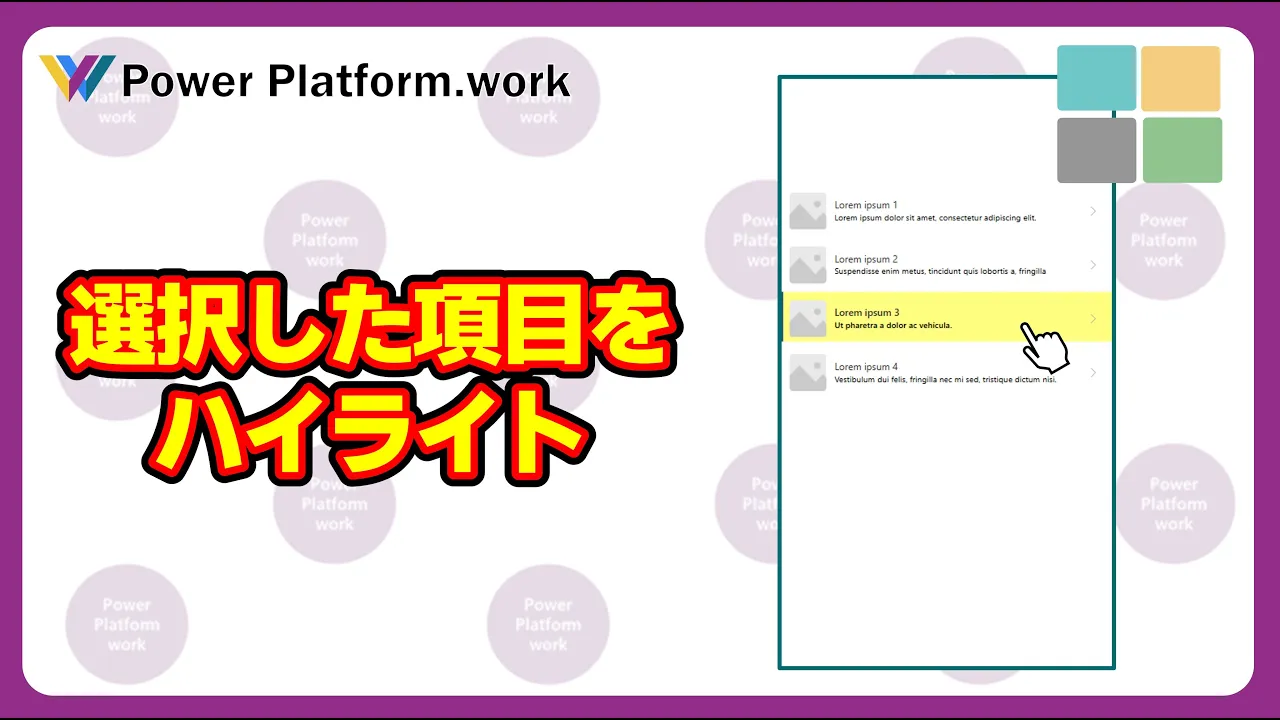

Comments